

作者: Vernon Roderick, 最新更新: 2021年5月8日
iPad是由Apple设计和开发的可在iOS上运行的平板电脑。 它使用该设备浏览网络,玩游戏,观看视频或电影,听音乐,查看照片以及其他许多任务。
您可以将喜欢的电影文件下载到iPad设备上,以供以后访问和观看。 iTunes应用程序可以帮助您播放,下载或购买歌曲或视频,并将它们同步到您的iOS设备。
在本教程指南中,您可以遵循几种方法 如何将电影传输到iPad 通过USB或Wi-Fi在计算机上使用iTunes应用程序,以及在Mac中使用其他功能。 如果您想要一种更轻松,更方便的文件传输方式,可以尝试FoneDog电话传输,本文还将对此进行讨论。 它支持您可以在设备之间传输的任何形式的数据。
第1部分。如何在没有iTunes的情况下将电影传输到iPad 第2部分。如何使用USB连接上的iTunes将电影传输到iPad第3部分。如何通过Wi-Fi连接使用iTunes将电影传输到iPad第4部分。如何在Mac中使用AirDrop将电影传输到iPad
您的文件传输软件还有另一种功能强大的替代方案, FoneDog电话转移 一键式轻松管理和在iOS,Android设备和计算机之间传输文件。 它使您可以传输大多数数据类型,例如电影,照片,音频,视频,联系人,消息等等。
它可以将电影传输到iPad,导入视频,或将电影,家庭视频,电视节目,播客,MV和iTunes U导出到其他设备。 您可以轻松地在iOS和Android之间切换文件,而不会丢失任何数据。 通过FoneDog电话传输,可以确保您的数据安全。 它支持不同操作版本的多种设备,例如三星,谷歌,华为,LG,HTC,iPhone,iPad,iPod Touch等。
使用FoneDog电话传输,可以方便地在以下之间进行数据传输:
这是有关以上两种数据传输的两篇文章。 如果您有兴趣,可以单击链接查看文章的详细信息。 一个关于 将视频从iPhone传输到计算机,另一个是关于 将视频从PC传输到iPhone.
您可以下载免费试用版,并购买30天退款保证。 请遵循以下三个简单步骤:
电话转移
在iOS,Android和Windows PC之间传输文件。
轻松地在计算机上传输和备份短信,联系人,照片,视频,音乐。
与iOS 13和Android 9.0完全兼容。
免费下载

下载并安装FoneDog电话传输后,在计算机上启动该应用程序。 这同时支持Mac和Windows OS。 通过桌面快捷方式图标,任务栏上的固定图标或“开始”菜单程序访问应用程序。 接下来,将iPad连接到计算机。
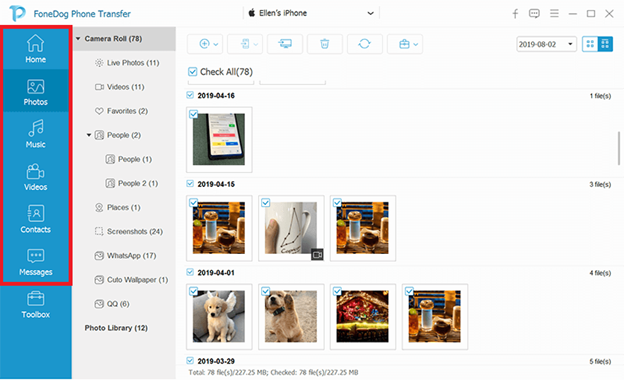
选择您想要传输到设备的文件。 然后,点击 导出到设备 开始文件传输。 等待文件传输过程完成。 您还可以在任何iOS,Android或计算机设备之间进行文件传输。
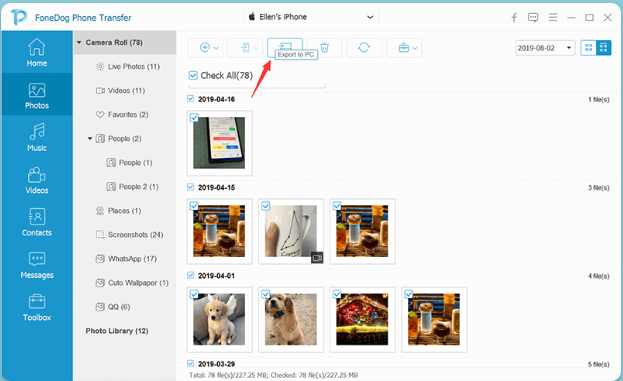
本节提供了一个基本过程,可以教您如何使用计算机上安装的iTunes将电影传输到iPad上。 USB 联系。 确保已安装最新版本的iTunes。 如果尚未安装,请下载iTunes的最新更新并将其安装到Windows或Mac计算机。
如何获取最新版本的iTunes应用程序:
步骤01:启动 iTunes的 您计算机上的应用程序。
步骤02:在Mac电脑上,按一下 iTunes的 菜单,然后选择 检查更新.
在Windows上,单击 帮助 菜单,然后选择 检查更新.
步骤03:iTunes将检查软件的最新更新,并提示您安装最新版本。 请继续执行以下步骤,直到安装完成。
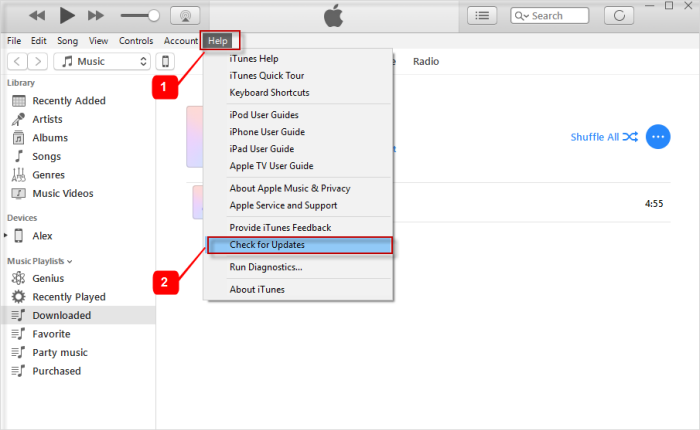
如何使用iTunes将电影传输到iPad:
步骤01:使用USB连接电缆将iPad设备连接到计算机。
步骤02:启动 iTunes的 您计算机上的应用程序。 然后,点击 文件 菜单,然后选择 添加到图书馆。 这将允许您浏览要传输到iPad的电影文件,并将它们添加到iTunes库。
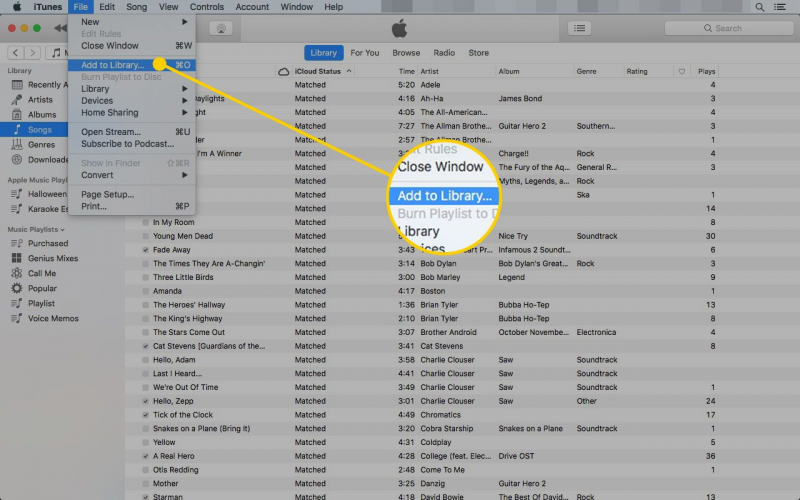
步骤03:在iTunes的左窗格中,单击 iPad的 下 设备.
要取消隐藏iTunes中的左窗格或侧边栏,请转到 查看 菜单,然后选择 显示侧边栏.
步骤04:当您的iPad连接并且iTunes可以识别该设备时,单击位于左上角的iPad设备名称。
步骤05:仍在左侧窗格中,单击 电影 下 设置。 这将打开电影库。
步骤06:在右侧,检查 同步电影 框。
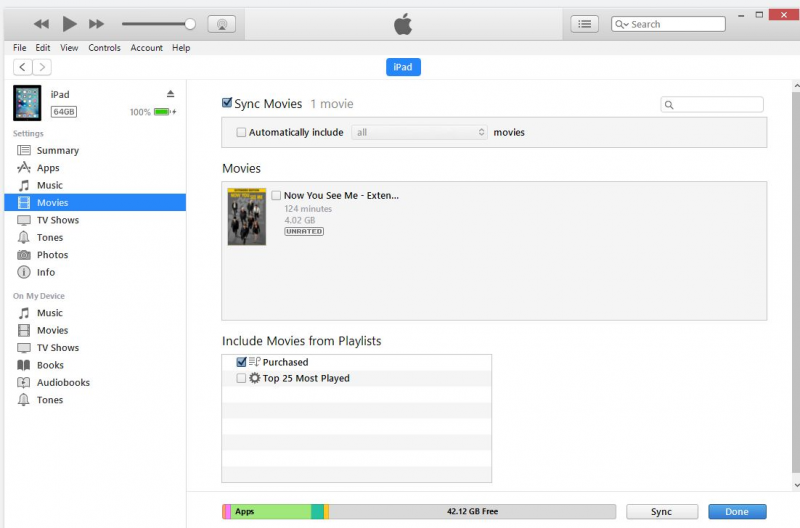
步骤07:点击 申请 在窗口底部找到按钮。
步骤08:在打开的“文件资源管理器”窗口中,您可以查找电影文件。
步骤09:导航到存储电影文件以进行传输的位置。
步骤10:选择您想要传输到iPad的电影。
步骤11:然后,将文件拖放到 电影库 in iTunes的。 现在将介绍如何将电影传输到iPad。
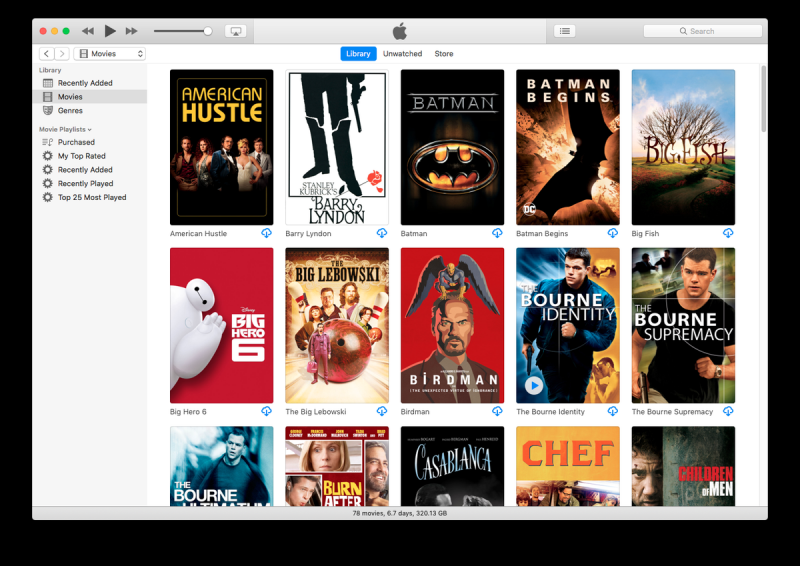
步骤12:进度条将显示电影文件传输到iPad的状态。 等待传输过程完成,确保iPad和计算机之间建立了良好的连接。
步骤13:转移程序现在完成后,从 iTunes的。 从计算机上断开iPad设备的连接,然后检查电影文件现在是否已成功传输到iPad。
本节提供了一个基本过程,教您如何使用计算机上安装的iTunes将电影传输到iPad。 的Wi-Fi 联系。 确保已安装最新版本的iTunes。 如果尚未安装,请下载iTunes的最新更新并将其安装到Windows或Mac计算机。
进行文件传输时,如何将iPad设置为与计算机无线连接:
步骤01:使用USB连接电缆将iPad设备连接到计算机。
步骤02:启动 iTunes的 您计算机上的应用程序。
步骤03:在iTunes的左窗格中,单击 iPad的 下 设备.
步骤04:当您的iPad连接并且iTunes可以识别该设备时,单击位于左上角的iPad设备名称。
步骤05:仍在左侧窗格上,转到 总结 标签。
步骤06:在选项下,检查 通过Wi-Fi与此iPad同步 框。
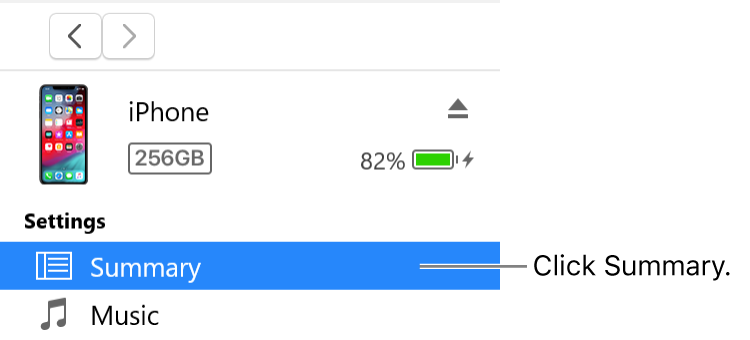
步骤07:点击 申请 在窗口底部找到按钮。
步骤08:从计算机上断开iPad的连接。
如何通过无线连接将电影传输到iPad:
步骤01:将iPad的Wi-Fi连接设置为与计算机相同。
步骤02:启动 iTunes的 您计算机上的应用程序。
步骤03:在iTunes的左窗格中,单击 iPad的 下 设备.
步骤04:当您的iPad连接并且iTunes可以识别该设备时,单击位于左上角的iPad设备名称。
步骤05:仍在左侧窗格上,转到 总结 标签。
步骤09:导航到存储电影文件以进行传输的位置。
步骤10:选择您想要传输到iPad的电影。
步骤11:然后,将文件拖放到 电影库 in iTunes的。 现在将介绍如何将电影传输到iPad。
步骤12:进度条将显示电影文件传输到iPad的状态。 等待传输过程完成,确保iPad和计算机之间建立了良好的连接。
步骤13:转移程序现在完成后,从 iTunes的。 从计算机上断开iPad设备的连接,然后检查电影文件现在是否已成功传输到iPad。
AirDrop是一项Mac功能,可让您快速从Mac计算机以无线方式向附近的iPad或任何iOS设备发送一些文件。 它可以一一传输电影文件。 以下是有关如何使用Mac中的AirDrop应用程序进行无线文件传输的分步说明。
如何设置iPad以进行无线连接并成功使用AirDrop:
如何启用选项以接收AirDrop请求:
步骤01:前往 发现者.
步骤02:点击 Go 菜单,然后选择 空投.
步骤03:接下来,检查 允许我被发现。
步骤04:然后,如果您收到以下请求,请选择设置 大家,或您的 联系我们 只有。 如果选择“仅联系人”,则两个设备都必须连接到iCloud。
- 或 -
步骤01:前往 发现者.
步骤02:点击 Apple 菜单,然后选择 系统偏好设定.
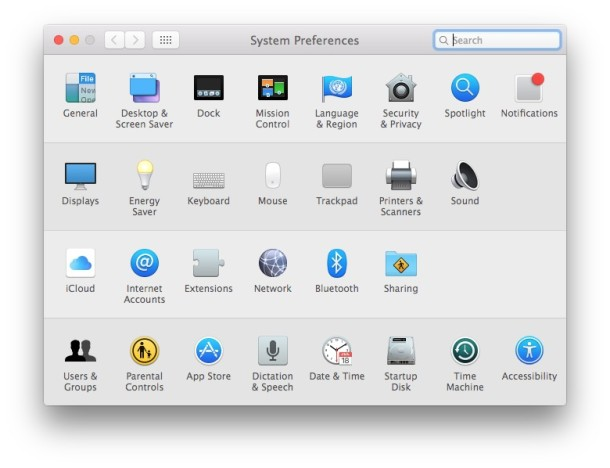
步骤03:接下来,点击 安全和隐私。
步骤04:点击 防火墙 标签。
步骤05:点击 锁 在出现提示时,输入管理员密码。
步骤06:点击 防火墙选项。
步骤07:取消选择该选项 阻止所有传入连接.
如何使用AirDrop通过无线连接将电影传输到iPad:
步骤01:前往 发现者.
步骤02:在左侧窗格中,选择 空投。 点击 Go 菜单,然后选择 空投。
步骤03:它将显示附近的AirDrop用户。 拖放要发送给AirDrop用户(在本例中为iPad设备)的电影文件。
步骤04:在iPad上,您将收到有关AirDrop请求的通知消息。 轻敲 接受 开始文件传输并将电影文件保存到“下载”文件夹。
- 或 -
步骤01:打开要传输的电影文件。
步骤02:点击 分享 AirDrop应用程序上的按钮。 您也可以在Finder中按住Control键单击鼠标,然后单击 分享 在快捷菜单上。
步骤03:从窗口中显示的共享选项中,选择AirDrop。
步骤04:选择您的iPad作为正在发送的电影文件的接收者。
步骤05:在iPad上,您将收到有关AirDrop请求的通知消息。 轻敲 接受 开始文件传输并将电影文件保存到“下载”文件夹。
人们也读如何将Android联系人转移到iPhone的有用方法如何将音乐从iPhone传输到计算机的3种方法
在iOS上运行的iPad之类的平板电脑是一种有用且方便的设备,许多用户拥有这些设备可无障碍地浏览网络,看电影,播放歌曲,发送和接收电子邮件以及许多其他任务。
您可以将文件存储在iPad上,例如视频,音乐,照片,消息,联系人等。 当您需要将文件传输到iPad时,您将需要iTunes应用程序将文件从计算机传输到iPad设备。 Mac中另一个名为AirDrop的Adhoc服务也可以用于无线文件传输连接。 对于iTunes,您可以使用它从Apple下载或购买歌曲和电影。
FoneDog电话传输是一种更方便的文件传输方法,它使您能够在iOS,Android和计算机等设备之间轻松地传输文件。 您不再需要担心任何文件格式的传输,因为FoneDog电话传输支持多种数据类型和设备。
发表评论
评论
热门文章
/
有趣乏味
/
简单困难
谢谢! 这是您的选择:
Excellent
评分: 4.6 / 5 (基于 104 评级)